Fotoğraflarla Düzenle ve Paint 3D ile Düzenle'yi Bağlam Menüsünden Kaldırın
Sağ tıklama bağlam menüsünden Fotoğraflarla(remove Edit with Photos) Düzenle  ve Paint 3D ile Düzenle(Edit with Paint 3D) seçeneklerini kaldırmak istiyorsanız , bunu nasıl yapacağınız aşağıda açıklanmıştır. Windows 10'da(Windows 10) bir görüntüye sağ tıkladığınızda , iki seçenek gösterilir : Fotoğraflarla (Edit with Photos ) Düzenle ve Paint 3D ile Düzenle(Edit with Paint 3D) . Fotoğrafları düzenlemek için bunları bilgisayarınızda kullanmıyorsanız , içerik menüsünü düzenli hale getirmek için(make the context menu uncluttered) bunları kaldırmak daha iyidir .
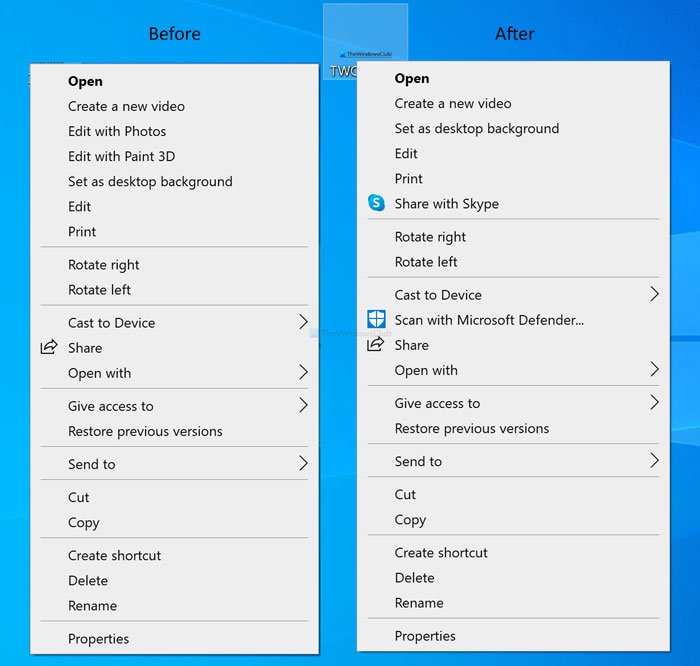
Fotoğraflar ve Paint 3D uygulamaları, (Paint 3D)Windows 10'da(Windows 10) ücretsiz ve önceden yüklenmiş uygulamalardan ikisidir ve kullanıcıların(Photos) hareket halindeyken görüntüleri düzenlemesine olanak tanır. Basit bir efekt eklemekten görüntü boyutunu ve çözünürlüğünü değiştirmeye kadar(changing the image size and resolution) her iki uygulamada da hemen hemen her şeyi yapabilirsiniz. Uygulamayı açıp resmi açmak yerine, resme sağ tıklayıp gereksinimlerinize göre ilgili seçeneği seçebilirsiniz.
Başlamadan önce, herhangi bir terslik olması durumunda tüm Kayıt Defteri dosyalarının yedeğini almanız önerilir.(backup all Registry files)
İçerik menüsünden Fotoğraflarla (Photos)Düzenle(Edit) nasıl kaldırılır
Fotoğraflarla (Photos)Düzenle'yi(Edit) bağlam menüsünden kaldırmak için şu adımları izleyin:
- Çalıştır istemini açmak için Win+R tuşlarına basın .
- Regedit yazın(regedit) ve Enter düğmesine(Enter) basın.
- UAC isteminde Evet(Yes) düğmesini tıklayın .
- HKEY_CLASSES_ROOT içinde ShellEdit'e(ShellEdit) gidin .
- (Right-click)ShellEdit > New > String Value üzerine sağ tıklayın .
- ProgrammaticAccessOnly olarak adlandırın .
Win+R  düğmesine basın, regedit yazın ve  Enter (Enter ) düğmesine basın. UAC istemini gösteriyorsa, bilgisayarınızda Kayıt Defteri Düzenleyicisi'ni açmak için  Yes (Yes ) düğmesini tıklayın . Ardından, aşağıdaki yola gidin-
HKEY_CLASSES_ROOT\AppX43hnxtbyyps62jhe9sqpdzxn1790zetc\Shell\ShellEdit
(Right-click)ShellEdit'e (ShellEdit)sağ tıklayın ve New > String Value öğesini seçin .
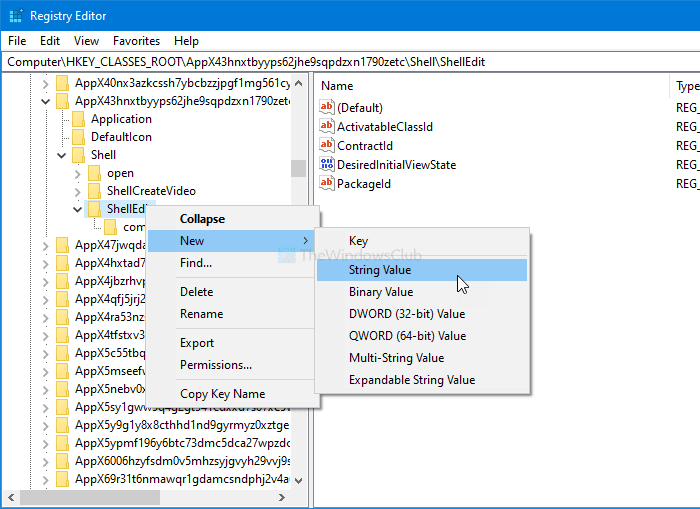
ProgrammaticAccessOnly olarak adlandırın . Bu adımı tamamladıktan sonra, bir resme sağ tıklayın. Fotoğraflarla Düzenle(Edit with Photos) Â seçeneğini görmezsiniz .
Seçeneği geri almak istiyorsanız, Not Defteri'ni(Notepad) açın ve aşağıdaki metni yapıştırın-
Windows Registry Editor Version 5.00
[HKEY_CLASSES_ROOT\AppX43hnxtbyyps62jhe9sqpdzxn1790zetc\Shell\ShellEdit]
"ActivatableClassId"="App.AppX65n3t4j73ch7cremsjxn7q8bph1ma8jw.mca"
"Extended"=-
"ProgrammaticAccessOnly"=-
"PackageId"="Microsoft.Windows.Photos_2017.39091.15730.0_x64__8wekyb3d8bbwe"
"ContractId"="Windows.File"
"DesiredInitialViewState"=dword:00000000
@="@{Microsoft.Windows.Photos_2017.39091.15730.0_x64__8wekyb3d8bbwe?ms-resource://Microsoft.Windows.Photos/Resources/EditWithPhotos}"
[HKEY_CLASSES_ROOT\AppX43hnxtbyyps62jhe9sqpdzxn1790zetc\Shell\ShellEdit\command]
"DelegateExecute"="{4ED3A719-CEA8-4BD9-910D-E252F997AFC2}"
Dosyayı .reg (.reg ) uzantısıyla kaydedin. Kaydettikten sonra üzerine çift tıklayın ve ekran talimatlarını gözden geçirin.
Sonunda, seçeneği geri almak için bilgisayarınızı yeniden başlatmayı unutmayın.
İçerik menüsünden Paint 3D ile Düzenle(Edit) nasıl kaldırılır
Paint 3D ile Düzenle'yi(Edit) bağlam menüsünden kaldırmak için şu adımları izleyin:
- Bilgisayarınızda Not Defteri'ni açın.
- Aşağıdaki metni yapıştırın.
- File > Save As tıklayın .
- .reg uzantılı bir ad girin .
- Kayıt türü(Save as type) listesini genişletin ve Tüm Dosyalar'ı(All Files) seçin .
- Bir yol seçin ve Kaydet(Save) düğmesini tıklayın.
- (Double-click)Dosyaya çift tıklayın ve onaylamak için Evet düğmesine tıklayın.(Yes)
Bu adımları ayrıntılı olarak inceleyelim.
İlk olarak, bir .reg dosyası oluşturmalısınız. Bunun için bilgisayarınızda Not Defteri'ni(Notepad) açın ve aşağıdaki metni yapıştırın-
Windows Registry Editor Version 5.00 [-HKEY_CLASSES_ROOT\SystemFileAssociations\.3mf\Shell\3D Edit] [-HKEY_CLASSES_ROOT\SystemFileAssociations\.bmp\Shell\3D Edit] [-HKEY_CLASSES_ROOT\SystemFileAssociations\.fbx\Shell\3D Edit] [-HKEY_CLASSES_ROOT\SystemFileAssociations\.gif\Shell\3D Edit] [-HKEY_CLASSES_ROOT\SystemFileAssociations\.jfif\Shell\3D Edit] [-HKEY_CLASSES_ROOT\SystemFileAssociations\.jpe\Shell\3D Edit] [-HKEY_CLASSES_ROOT\SystemFileAssociations\.jpeg\Shell\3D Edit] [-HKEY_CLASSES_ROOT\SystemFileAssociations\.jpg\Shell\3D Edit] [-HKEY_CLASSES_ROOT\SystemFileAssociations\.png\Shell\3D Edit] [-HKEY_CLASSES_ROOT\SystemFileAssociations\.tif\Shell\3D Edit] [-HKEY_CLASSES_ROOT\SystemFileAssociations\.tiff\Shell\3D Edit]
File > Save As  seçeneklerine tıklayın .
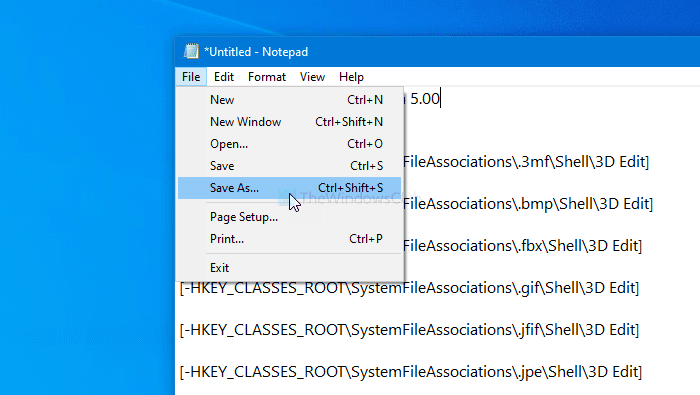
.reg uzantılı bir ad girin (Örneğin, twc.reg),  Farklı kaydet tipi (Save as type ) açılır listesini genişletin ve Tüm Dosyalar  (All Files ) seçeneğini belirleyin.
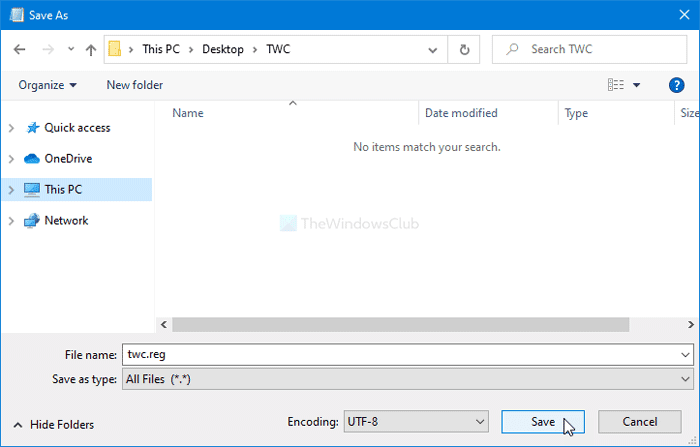
Bunu takiben, dosyayı kaydetmek istediğiniz yolu seçin ve  Kaydet  (Save ) düğmesine tıklayın.
(Double-click)Dosyaya çift tıklayın ve değişikliği onaylamak için  Yes düğmesine tıklayın. (Yes )Bunu yaptıktan sonra , içerik menüsünde Paint 3D ile Düzenle seçeneğini görmezsiniz .(Edit with Paint 3D )
Geri almak istemeniz durumunda, aşağıdaki metinle başka bir .reg dosyası oluşturun-
Windows Registry Editor Version 5.00 [HKEY_CLASSES_ROOT\SystemFileAssociations\.3mf\Shell\3D Edit] @="@%SystemRoot%\\system32\\mspaint.exe,-59500" "Extended"=- [HKEY_CLASSES_ROOT\SystemFileAssociations\.3mf\Shell\3D Edit\command] @=hex(2):25,00,53,00,79,00,73,00,74,00,65,00,6d,00,52,00,6f,00,6f,00,74,00,25,\ 00,5c,00,73,00,79,00,73,00,74,00,65,00,6d,00,33,00,32,00,5c,00,6d,00,73,00,\ 70,00,61,00,69,00,6e,00,74,00,2e,00,65,00,78,00,65,00,20,00,22,00,25,00,31,\ 00,22,00,20,00,2f,00,46,00,6f,00,72,00,63,00,65,00,42,00,6f,00,6f,00,74,00,\ 73,00,74,00,72,00,61,00,70,00,50,00,61,00,69,00,6e,00,74,00,33,00,44,00,00,\ 00 [HKEY_CLASSES_ROOT\SystemFileAssociations\.bmp\Shell\3D Edit] @="@%SystemRoot%\\system32\\mspaint.exe,-59500" "Extended"=- [HKEY_CLASSES_ROOT\SystemFileAssociations\.bmp\Shell\3D Edit\command] @=hex(2):25,00,53,00,79,00,73,00,74,00,65,00,6d,00,52,00,6f,00,6f,00,74,00,25,\ 00,5c,00,73,00,79,00,73,00,74,00,65,00,6d,00,33,00,32,00,5c,00,6d,00,73,00,\ 70,00,61,00,69,00,6e,00,74,00,2e,00,65,00,78,00,65,00,20,00,22,00,25,00,31,\ 00,22,00,20,00,2f,00,46,00,6f,00,72,00,63,00,65,00,42,00,6f,00,6f,00,74,00,\ 73,00,74,00,72,00,61,00,70,00,50,00,61,00,69,00,6e,00,74,00,33,00,44,00,00,\ 00 [HKEY_CLASSES_ROOT\SystemFileAssociations\.fbx\Shell\3D Edit] @="@%SystemRoot%\\system32\\mspaint.exe,-59500" "Extended"=- [HKEY_CLASSES_ROOT\SystemFileAssociations\.fbx\Shell\3D Edit\command] @=hex(2):25,00,53,00,79,00,73,00,74,00,65,00,6d,00,52,00,6f,00,6f,00,74,00,25,\ 00,5c,00,73,00,79,00,73,00,74,00,65,00,6d,00,33,00,32,00,5c,00,6d,00,73,00,\ 70,00,61,00,69,00,6e,00,74,00,2e,00,65,00,78,00,65,00,20,00,22,00,25,00,31,\ 00,22,00,20,00,2f,00,46,00,6f,00,72,00,63,00,65,00,42,00,6f,00,6f,00,74,00,\ 73,00,74,00,72,00,61,00,70,00,50,00,61,00,69,00,6e,00,74,00,33,00,44,00,00,\ 00 [HKEY_CLASSES_ROOT\SystemFileAssociations\.gif\Shell\3D Edit] @="@%SystemRoot%\\system32\\mspaint.exe,-59500" "Extended"=- [HKEY_CLASSES_ROOT\SystemFileAssociations\.gif\Shell\3D Edit\command] @=hex(2):25,00,53,00,79,00,73,00,74,00,65,00,6d,00,52,00,6f,00,6f,00,74,00,25,\ 00,5c,00,73,00,79,00,73,00,74,00,65,00,6d,00,33,00,32,00,5c,00,6d,00,73,00,\ 70,00,61,00,69,00,6e,00,74,00,2e,00,65,00,78,00,65,00,20,00,22,00,25,00,31,\ 00,22,00,20,00,2f,00,46,00,6f,00,72,00,63,00,65,00,42,00,6f,00,6f,00,74,00,\ 73,00,74,00,72,00,61,00,70,00,50,00,61,00,69,00,6e,00,74,00,33,00,44,00,00,\ 00 [HKEY_CLASSES_ROOT\SystemFileAssociations\.jfif\Shell\3D Edit] @="@%SystemRoot%\\system32\\mspaint.exe,-59500" "Extended"=- [HKEY_CLASSES_ROOT\SystemFileAssociations\.jfif\Shell\3D Edit\command] @=hex(2):25,00,53,00,79,00,73,00,74,00,65,00,6d,00,52,00,6f,00,6f,00,74,00,25,\ 00,5c,00,73,00,79,00,73,00,74,00,65,00,6d,00,33,00,32,00,5c,00,6d,00,73,00,\ 70,00,61,00,69,00,6e,00,74,00,2e,00,65,00,78,00,65,00,20,00,22,00,25,00,31,\ 00,22,00,20,00,2f,00,46,00,6f,00,72,00,63,00,65,00,42,00,6f,00,6f,00,74,00,\ 73,00,74,00,72,00,61,00,70,00,50,00,61,00,69,00,6e,00,74,00,33,00,44,00,00,\ 00 [HKEY_CLASSES_ROOT\SystemFileAssociations\.jpe\Shell\3D Edit] @="@%SystemRoot%\\system32\\mspaint.exe,-59500" "Extended"=- [HKEY_CLASSES_ROOT\SystemFileAssociations\.jpe\Shell\3D Edit\command] @=hex(2):25,00,53,00,79,00,73,00,74,00,65,00,6d,00,52,00,6f,00,6f,00,74,00,25,\ 00,5c,00,73,00,79,00,73,00,74,00,65,00,6d,00,33,00,32,00,5c,00,6d,00,73,00,\ 70,00,61,00,69,00,6e,00,74,00,2e,00,65,00,78,00,65,00,20,00,22,00,25,00,31,\ 00,22,00,20,00,2f,00,46,00,6f,00,72,00,63,00,65,00,42,00,6f,00,6f,00,74,00,\ 73,00,74,00,72,00,61,00,70,00,50,00,61,00,69,00,6e,00,74,00,33,00,44,00,00,\ 00 [HKEY_CLASSES_ROOT\SystemFileAssociations\.jpeg\Shell\3D Edit] @="@%SystemRoot%\\system32\\mspaint.exe,-59500" "Extended"=- [HKEY_CLASSES_ROOT\SystemFileAssociations\.jpeg\Shell\3D Edit\command] @=hex(2):25,00,53,00,79,00,73,00,74,00,65,00,6d,00,52,00,6f,00,6f,00,74,00,25,\ 00,5c,00,73,00,79,00,73,00,74,00,65,00,6d,00,33,00,32,00,5c,00,6d,00,73,00,\ 70,00,61,00,69,00,6e,00,74,00,2e,00,65,00,78,00,65,00,20,00,22,00,25,00,31,\ 00,22,00,20,00,2f,00,46,00,6f,00,72,00,63,00,65,00,42,00,6f,00,6f,00,74,00,\ 73,00,74,00,72,00,61,00,70,00,50,00,61,00,69,00,6e,00,74,00,33,00,44,00,00,\ 00 [HKEY_CLASSES_ROOT\SystemFileAssociations\.jpg\Shell\3D Edit] @="@%SystemRoot%\\system32\\mspaint.exe,-59500" "Extended"=- [HKEY_CLASSES_ROOT\SystemFileAssociations\.jpg\Shell\3D Edit\command] @=hex(2):25,00,53,00,79,00,73,00,74,00,65,00,6d,00,52,00,6f,00,6f,00,74,00,25,\ 00,5c,00,73,00,79,00,73,00,74,00,65,00,6d,00,33,00,32,00,5c,00,6d,00,73,00,\ 70,00,61,00,69,00,6e,00,74,00,2e,00,65,00,78,00,65,00,20,00,22,00,25,00,31,\ 00,22,00,20,00,2f,00,46,00,6f,00,72,00,63,00,65,00,42,00,6f,00,6f,00,74,00,\ 73,00,74,00,72,00,61,00,70,00,50,00,61,00,69,00,6e,00,74,00,33,00,44,00,00,\ 00 [HKEY_CLASSES_ROOT\SystemFileAssociations\.png\Shell\3D Edit] @="@%SystemRoot%\\system32\\mspaint.exe,-59500" "Extended"=- [HKEY_CLASSES_ROOT\SystemFileAssociations\.png\Shell\3D Edit\command] @=hex(2):25,00,53,00,79,00,73,00,74,00,65,00,6d,00,52,00,6f,00,6f,00,74,00,25,\ 00,5c,00,73,00,79,00,73,00,74,00,65,00,6d,00,33,00,32,00,5c,00,6d,00,73,00,\ 70,00,61,00,69,00,6e,00,74,00,2e,00,65,00,78,00,65,00,20,00,22,00,25,00,31,\ 00,22,00,20,00,2f,00,46,00,6f,00,72,00,63,00,65,00,42,00,6f,00,6f,00,74,00,\ 73,00,74,00,72,00,61,00,70,00,50,00,61,00,69,00,6e,00,74,00,33,00,44,00,00,\ 00 [HKEY_CLASSES_ROOT\SystemFileAssociations\.tif\Shell\3D Edit] @="@%SystemRoot%\\system32\\mspaint.exe,-59500" "Extended"=- [HKEY_CLASSES_ROOT\SystemFileAssociations\.tif\Shell\3D Edit\command] @=hex(2):25,00,53,00,79,00,73,00,74,00,65,00,6d,00,52,00,6f,00,6f,00,74,00,25,\ 00,5c,00,73,00,79,00,73,00,74,00,65,00,6d,00,33,00,32,00,5c,00,6d,00,73,00,\ 70,00,61,00,69,00,6e,00,74,00,2e,00,65,00,78,00,65,00,20,00,22,00,25,00,31,\ 00,22,00,20,00,2f,00,46,00,6f,00,72,00,63,00,65,00,42,00,6f,00,6f,00,74,00,\ 73,00,74,00,72,00,61,00,70,00,50,00,61,00,69,00,6e,00,74,00,33,00,44,00,00,\ 00 [HKEY_CLASSES_ROOT\SystemFileAssociations\.tiff\Shell\3D Edit] @="@%SystemRoot%\\system32\\mspaint.exe,-59500" "Extended"=- [HKEY_CLASSES_ROOT\SystemFileAssociations\.tiff\Shell\3D Edit\command] @=hex(2):25,00,53,00,79,00,73,00,74,00,65,00,6d,00,52,00,6f,00,6f,00,74,00,25,\ 00,5c,00,73,00,79,00,73,00,74,00,65,00,6d,00,33,00,32,00,5c,00,6d,00,73,00,\ 70,00,61,00,69,00,6e,00,74,00,2e,00,65,00,78,00,65,00,20,00,22,00,25,00,31,\ 00,22,00,20,00,2f,00,46,00,6f,00,72,00,63,00,65,00,42,00,6f,00,6f,00,74,00,\ 73,00,74,00,72,00,61,00,70,00,50,00,61,00,69,00,6e,00,74,00,33,00,44,00,00,\ 00
Yine, dosyaya çift tıklayın ve onaylamak için  Yes (Yes ) seçeneğini seçin. İşiniz bittiğinde, Paint 3D ile Düzenle (Edit with Paint 3D ) seçeneğini tekrar görebilirsiniz.
Hepsi bu!
Related posts
Context Menu Editörler: Add, Remove Context Menu Windows 11 ürünleri
Düzenleme, Add, Windows 10 içinde New Context Menu den Remove ürün
Remove or Add EFS File ownership Context Menu'den Windows 10'ten
Remove NVIDIA Control Panel Context Menu and System Tray'ten
Remove veya Google Drive, Dropbox and OneDrive Context Menu'e ekleyin
Shortcut, CMD or Context Menu Windows 10'da Shortcut, Shortcut'leri temizle
Windows 10'de bir klasörde Command Prompt'ü nasıl açılır?
Windows 10'da Bağlam Menüsünden Cihaza Yayınla Seçeneğini Kaldırma
Google Images Context Menu Context Menu'teki Add Search'de Windows 11/10'te
File Explorer'da NEW context menu item'ü geri yükleyin
file content Clipboard'ye Nasıl Kopyalama Right-click Context Menu kullanarak
Environment Variables için Context Menu içinde Windows 10 nasıl eklenir
Sağ çalışmıyor tıklayın veya Windows 10 günü açılacak yavaş
Send - Toys'ye: Send'yi PC'nizdeki Sistem Bağlam Menüsüne Geliştirin
Add Open Windows Terminal ANY Profile'yi Context Menu'de açacak
Add Disk Cleanup Hard Drives'in Context Menu'yı sağ tıklayın
Nasıl Windows Security Cascading Context Menu item
Right-click Start Menu or Taskbar Windows 10'te çalışmıyor
Skype Context Menu item Windows 10 ile Share nasıl kaldırılır
Set default printer Context Menu item olarak Windows 10'da eksiktir
